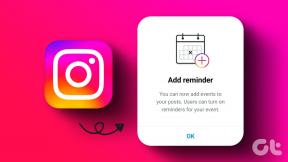Kako postaviti sliko na tipkovnico Android
Miscellanea / / November 29, 2021
Prepričan sem, da si je marsikdo od vas postavil svojo sliko kot sliko ozadje vašega telefona. Ste kdaj pomislili, da bi ga obdržali kot ozadje tipkovnice? Možno je, dragi prijatelj. Pravzaprav lahko uporabite katero koli fotografijo, da jo nastavite za ozadje tipkovnice.

To je fantastičen način, da prilagodite svoj telefon in presenetite vse okoli. Ta funkcija je običajno prisotna pod temami, vendar ni povsem očitna. Ampak ne skrbite, tukaj vam bomo povedali, kako to storiti v priljubljenih aplikacijah za tipkovnico v sistemu Android, kot so Gboard, SwiftKey, Fleksy in Samsung Keyboard.
Potopimo se.
Gboard
Gboard je priložen veliko kul lastnosti in dodajanje slike ozadja je ena izmed njih. Njegov videz lahko spremenite tudi z različnimi temami.
Tukaj je opisano, kako dodati sliko v Gboard.
Korak 1: Odprite Gboard in tapnite ikono G, da odkrijete možnosti. Nato tapnite Nastavitve.


2. korak: Pojdi na temo. Na zaslonu teme tapnite temo z ikono Dodaj pod Moje teme. Običajno je to prva tema.


3. korak
: Pozvani boste, da izberete sliko za ozadje. Pomaknite se do slike, ki jo želite obdržati. Nato prilagodite širino, višino in svetlost slike. Nato pritisnite gumb Končano.

4. korak: Izklopite obrobe ključev, če vam niso všeč. Na koncu pritisnite Uporabi.

5. korak: Vrnite se na tipkovnico in našli boste novo ozadje, ki vas čaka.

Če želite urediti obstoječe ozadje, pojdite v Nastavitve Gboarda > Teme. Tukaj boste našli vse teme po meri v prvem razdelku. Znova se dotaknite tistega, ki ga želite urediti.

SwiftKey
Če želite na SwiftKey postaviti sliko ozadja, sledite tem korakom:
Korak 1: Zaženite SwiftKey v kateri koli aplikaciji in tapnite majhno ikono plus v zgornjem levem kotu tipkovnice.

2. korak: Nato tapnite ikono Nastavitve in pritisnite drugo ikono nastavitev v zgornjem desnem kotu. Preusmerjeni boste na nastavitve SwiftKey.


3. korak: Ko ste v nastavitvah, tapnite Teme. Nato pojdite na zavihek Po meri in tapnite Start.


4. korak: Dotaknite se gumba Dodaj sliko in se pomaknite do slike, ki jo želite uporabiti.

5. korak: Prilagodite širino tako, da povlečete rdeče obrobe, in prilagodite tudi temnost ozadja, če želite. Pritisnite Končano.

6. korak: Videli boste predogled tipkovnice. Zdaj lahko skrijete obrobe in omogočite simbole. Na koncu tapnite Končano v zgornjem desnem kotu.

Vaš SwiftKey z lastno sliko je zdaj pripravljen za uporabo. Če ga želite urediti, pojdite na zavihek Po meri v temah SwiftKey in ga uredite.

Fleksy
Za razliko od Gboard in SwiftKey, ki ponujata brezplačne teme, morate za nekatere teme v Fleksyju plačati. Če pa vas brezplačne teme ne pritegnejo preveč, lahko v nastavitvah ustvarite temo po meri po vaših željah.
Tukaj je opisano, kako dodati sliko na Fleksy tipkovnico.
Korak 1: Zaženite Fleksy v kateri koli aplikaciji in tapnite ikono smeška na dnu. Nato v njem izberite Nastavitve.


Opomba: Lahko pa se dotaknete ikone Fleksy v predalu z aplikacijami.
2. korak: V Temah tapnite ikono Dodaj v razdelku Moje teme.

3. korak: Tapnite Izberi darilo poleg slike ozadja in izberite sliko po svoji izbiri.

4. korak: Prilagodite višino in širino ter tapnite Končano.

5. korak: Ponovno boste preusmerjeni na zaslon Teme Builder. Tukaj povlecite levo, da vidite druge možnosti tipkovnice, kot so barva tipk, predlagane barve besed itd. Prilagodite jih po svojih željah.


Tipkovnica Samsung
Tipkovnica Samsung vam ne omogoča, da svoje slike hranite v ozadju. Lahko pa spremenite njegovo barvo in teme.
Če želite spremeniti barvo, pojdite v Nastavitve tipkovnice Samsung > Postavitev tipkovnice in povratne informacije > Visokokontrastna tipkovnica. Tukaj omogočite način in izberite barvno shemo. Lahko preverite podrobne korake in preizkusite nekaj drugega Nasveti in triki za tipkovnico Samsung.


Če želite spremeniti temo, boste morali spremeniti temo naprave. Trenutno je to edini način, da svoji tipkovnici Samsung daste nov videz.

Vedno imaš svobodo preklopite na druge tipkovnice kot so Gboard, SwiftKey, Fleksy ali drugi, ki ponujajo preprost način za spreminjanje tem in dodajanje slike po meri na tipkovnico.
Glam It Up
No, tako postavite sliko na tipkovnice Android. Če želite dodatno prilagoditi tipkovnico, lahko povečate ali zmanjšate velikost tipkovnice, spremenite zvok tipkovnice, omogočite številsko vrstico in se poigravate z drugimi nastavitvami.
Ali imate težave z uporabo tipkovnice z velikimi prsti? Te si lahko ogledate aplikacije za tipkovnico z velikimi gumbi za Android telefoni.